電子申告で申告をすれば誰でも簡単に申告が出来る。
サラリーマンでも簡単とか言ってますが、システムが悪すぎて普通の人はわかりません。
確定申告はした方が得ですし、仕組みさえわかれば意外と簡単です。
そこでわかりにくい電子申告のやり方を画像を交えて紹介します。
マイナンバーカード方式が一番楽
電子申告の方法ですが、申告書を作って紙で印刷して提出する方法とID・パス方式とマイナンバーカード方式があります。
紙で提出するのも良いですが、出しに行く手間があるしせっかく電子申告するのですから家でサクッと解決出来るのが一番です。
同じ電子申告でもID・パス方式はマイナンバーカードを作らなくても電子申告が出来るので優れものです。
ただし、ゆくゆくはマイナンバーカード方式に移行すると言われていることと、いちいち本人が税務署に行かないと貰えないので面倒です。
さらに、税務署で無能な担当に当たると適当なことを言われて、自宅で出来ますよって説明をされて必要なものをくれず意味不明になります。
知り合いが税務署に行ったらそんな感じで追い払われたけど、結局どうやったらいいかわからず右往左往して無駄な時間を使っていました。
どうしてもマイナンバーカードを作りたくない人はID・パス方式で電子申告をやりたいと伝えましょう。
結局どれを選択しても滅茶苦茶メンドクサイのでマイナンバーカードを作る手間もありますが、結果としてマイナンバーカードでやるのが一番早いです。
マイナンバーカードを作ればポイントが貰えるし、カードリーダー読み込みにすると入力箇所が削減できます。
最初はメンドクサイけど次から楽になるのがマイナンバーカード方式なのでマイナンバーカードでやることをオススメします。
電子申告導入手順
実際にマイナンバーカードがあっても、いきなり申告が出来るわけではないのがこの電子申告の最悪なところです。
まず、カードリーダーを買いましょう。
どれでも良いのですが、カードを置いただけで認識するタイプが楽なので自分はこれを使っています。
で、これまた最悪なのがPCによっては手動でインストールしないと電子申告をして暗証番号を入力するところで何度も弾いてきます。
公式サイトからセットアップをしておきましょう。
ここまで出来たらようやく電子申告サイトに行きましょう。
以下画面を選択します。
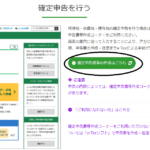
作成開始を押しましょう。
ちなみに横の保存データをと書いてあるものは、途中で中断した場合はそこから作成したところまで飛ぶので楽です。
また、後で説明しますが今回使ったデータを翌年以降活用できるので、その場合もこちらを選択します。
基本的にはメンドクサイので作成開始から作っていく方が勉強にもなるし良いですよ!
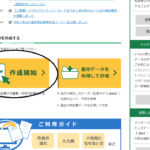
マイナンバーカードのカードリーダータイプを選択します。
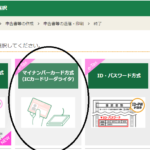
すると、下のような画面が出るので普通のサラリーマンで医療費控除や株の配当金がある程度なら所得税を選択すれば良いです。
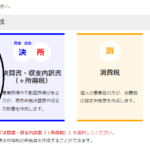
で、いきなりわけのわからない画面が出てくるのですが、冷静に連携しないを選択しましょう。
連携したら最後、いきなり申告とは関係ないことをやらされます。
しかも、連携しなくても問題ないのでやる必要なしです。
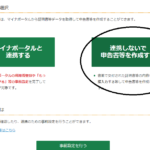
ここから申告が出来ると思いきや、大したサイトでもないくせにグーグルの拡張機能をインストールしろと要求してきます。
これをやらないと申告が出来ないので、手順に従ってダウンロードして拡張機能を導入しましょう。
これは大して手間がかからないですし、評価が低い拡張機能に笑えるので癒しです。
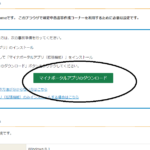
まだまだ申告できません。
ここからやっとマイナンバーカードの暗証番号4ケタを入力する画面になります。
ただ、気を付けて欲しいのが何回かミスするとロックされて市役所に行かないと解除されない最低なシステムです。
慎重にやりましょう!
入力すると何の申告をするのかと聞かれるので配当所得や他の所得がある人は他の所得があるとして「はい」を選択しましょう。
控除だけやりたい人は「いいえ」で申告すれば良いです。
当然青色申告控除なんて無いのでなしで。
予定納税も富裕層か個人事業主で儲かっている人しかやらないのでなしでOK。
次へ進むとやっと所得の申告が出来るようになります。
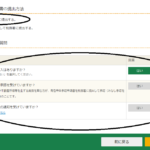
電子申告のやり方
やっと電子申告が出来るようになったのでここから何を入力していけば良いか説明します。
所得金額入力
上記手順をしっかりと出来ているなら以下の画面が出ているはずです。
サラリーマンなら給料はあるはずなので、給与所得を入力しましょう。
配当所得もある人は配当所得の項目を選択していきましょう。
ここでは給与所得中心に説明します。
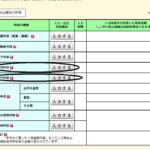
給与所得を選択すると色々書いてありますが、勤めている会社が大きくて源泉徴収票をデータでくれる場合取り込む方が早いです。
ただ、大企業ばかりに勤めている人ばかりではないですから、手入力でせこせこと頑張りましょう。
年の途中で辞めて12月までに転職できてない人は一番下の年末調整未済人用でやりましょう。
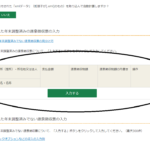
基本的に難しいことは無くて、源泉徴収票とにらめっこして該当部分を入力していけば全く問題ありません。
給与所得だけはしっかりとどこが該当するのかしっかりと解説が横に付いているのでそれを見てやりましょう。
一つ間違いやすいところは、生命保険控除は合計控除額と各生命保険控除、介護保険控除など入力が必要なので注意しましょう。
入力が出来たら完了して総合所得の画面に戻ってきて一番下に行き次へ進みましょう。
控除金額入力
次に控除額を入力していきます。
大体サラリーマンで必要なのが、医療費控除、年末調整で忘れた生命保険控除、地震控除、iDeCoの社会保険控除。
それとみんな大好きふるさと納税(寄付金控除)がメインだと思います。
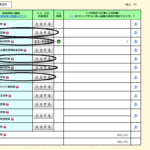
ここも特に難しいことは無いので各項目を選択して手元にある書類を入力していけば問題ありません。
あえて注意するものがあるとするならふるさと納税です。
別に難しくないですが、寄付先が県と市で意味も無く分かれているのですが基本的に市を選択すればいいです。
そして、自分が寄付した県と市を探して寄付金額を入力すれば終わりです。
市町村名はアイウエオ順になっています。
全て入力出来て次のページ行けば、還付金または納税額が表示されるので各種入力が合っている確認しましょう。
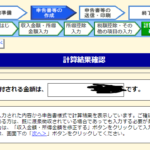
これで終わりと思いきや住民税が云々かんぬん言ってきます。
サクッと流してしまいがちですが、ここは滅茶苦茶重要です。
実は以下の黒丸部分を選択すると住民税の詳細に飛べます。
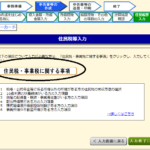
で、一番初めに特別徴収、普通徴収とあります。
なんのこっちゃと思いますが、サラリーマンが毎月引かれている方式が特別徴収で4半期に一回ずつ自分で納めるのが普通徴収です。
副業で収入があるのに特別徴収にすると会社にバレて面倒な事態になるので副業の申告をした人は普通徴収にしましょう。
それ以外の人は特別徴収で問題ありません。
ここまで来たらほとんど終わりです。
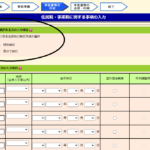
必要な書類のダウンロードと確認
住民税まで終わって進んでいくとマイナンバーカードでやったのに何故かマイナンバーを教えろとおかしなことを言ってきます。
律儀に入力しても良いですが、実は入力しなくても今のところ問題ありません。
下の画面の様に脅してきますが、無視しても良いのです。
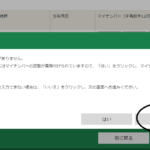
進むと申告に使った様式が選択表示されていますが、普通の人は意味が分からないので放置でいいです。
大事なのは、画像の帳票印刷をクリックすることです。
クリックすると送信前の申告内容が表示されるので確認しておきましょう。
申告の内容によっては電子申告なのに一部書類は郵送で税務署に送れとこれまたおかしなことを言うこともあるので注意です。
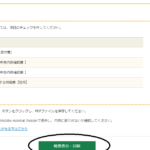
次に行くと以下の画面が出ますがとりあえず次へでOKです。
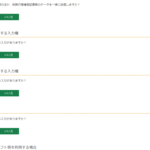
最後に何故か最大16ケタ番号とまた4ケタの暗証番号を入力しろと本当に意味の分からないことを言ってきます。
手順に従って入力しましょう。
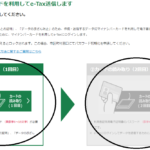
ここまで出来たら後は送信となるので送信しましょう。
送信後、また帳票印刷と表示されるのでダウンロードしておきましょう。
それと申告データを保存できる場所があるのでダウンロードしておくと来年楽になりますが、元々が最低なサイトなので劇的に楽ではないです。
さらに進むとアンケートとか不満が山ほど書いてやりたくなるものが目につきますが、疲れているでしょうからみんな無視して次へ行きます。
これで申告が終わるのでお疲れさまでしたとなるわけです。
まとめ
電子申告は簡単と言っておきながら何一つ簡単ではありません。
実際に申告する画面まで行けば給与所得と控除だけなら簡単ですが、そこに行くまでが極悪です。
株の配当などもあれば更にメンドクサイことになります。
電子申告は頑張ってやれるようになれば、絶対に自分にとって得なので是非記事を参考にしながら頑張ってみて下さい。














[…] わかりにくい!マイナンバーカードを使った電子申告のやり方を解説電子申告で申告をすれば誰でも簡単に申告が出来る。 サラリーマンでも簡単とか言ってますが、システムが悪すぎて普通の人はわかりません。 …自由に趣味道 […]